メッセージ応対とは
メールディーラーで、LINE・Yahoo!ショッピング・楽天R-Messeのメッセージ形式の問い合わせに
対応することができます。
【注意】
●LINE連携をご利用の場合は、「LINE連携オプション」のお申込みが必要です。
●Yahoo!ショッピング連携・楽天R-Messe連携を使用するためには、メールディーラー側
およびYahoo!側・楽天側にて事前に設定が必要です。
設定の手順については、「楽天R-Messe連携・Yahoo!ショッピング連携設定マニュアル」をご参照ください。
メッセージ応対の一覧を確認する
LINE・Yahoo!ショッピング・楽天R-Messeのメッセージ応対は、メッセージ一覧画面で
確認できます。
LINEは顧客単位、Yahoo!ショッピングおよび楽天R-Messeは問い合わせ単位で表示されます。
ここでは、メッセージ一覧画面の見方を説明します。

●件名
下記が表示されます。
LINE・楽天R-Messe : 最新メッセージの一部
Yahoo!ショッピング : 問い合わせ時に顧客が指定したタイトル
(ただし、件名を空白にした場合は最新メッセージ)
メッセージ応対閲覧画面で変更することが可能です。
それぞれ件名の左に「L」「Y」「R」のアイコンが表示されます。
●添付
問い合わせ内に添付ファイルがある場合にファイルアイコンが表示されます。
クリックで最新の添付ファイル1件のみが表示されます。
●日付
最新の送受信日時が表示されます。
●対応状況
メッセージ応対の対応状況が表示されます。
●From
下記が表示されます。
LINE・楽天R-Messe: 顧客のアカウント
Yahoo!ショッピング: 顧客のメールアドレス
●To(表示する設定にした場合のみ)
連携しているLINE・Yahoo!ショッピング・楽天R-Messeのアカウント名が表示されます。
一括操作メニュー
一覧画面のメッセージ応対の状態タブ内では、一括操作メニューの下記項目のみ表示ができます。
・1クリック変更(メッセージ応対)
・メール状態の変更
状態 / 担当者 / 分類 / フォルダ / ラベル / 保護
※メッセージ応対のレコードをメッセージ応対以外の状態には変更できません
・コメント
・ゴミ箱メールの操作
・既読/未読
・添付ファイルの操作
・顧客一括登録
・顧客への関連付け
LINEのメッセージ対応を行う
※「LINE連携オプション」の使い方マニュアルをご確認ください。
Yahoo!ショッピングのメッセージ対応を行う
メッセージを確認する
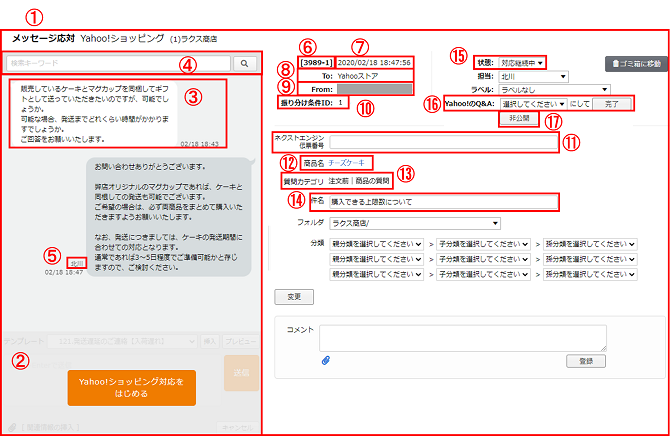
| 番号 | 名称 | 説明 |
|---|---|---|
| ① | メッセージ 応対画面 |
メール一覧画面で件名をクリックして開いた画面全体を 指す |
| ② | スレッド | 顧客との一連のメッセージのやりとりが表示される ※問い合わせ単位です |
| ③ | メッセージ | ひとつひとつの吹き出しを指す |
| ④ | 検索 | スレッド内のキーワード検索が可能 |
| ⑤ | 担当者 | メッセージを送信したユーザIDを表示 ※担当者はメッセージ毎に割り振りが可能です |
| ⑥ | メールID | スレッド毎に1つのメールIDが採番 ※メッセージごとではありません |
| ➆ | 日時 | 最新メッセージの送受信日時を表示 |
| ⑧ | To | 連携しているYahoo!ショッピングのアカウント名を表示 |
| ➈ | From | 顧客のメールアドレスを表示 ※メールアドレスをクリックすることで、顧客情報の 表示や登録が可能です |
| ⑩ | 振り分け条件ID | 合致した振り分け条件IDを表示 |
| ⑪ | ネクストエンジン伝票番号 | ネクストエンジンの伝票番号を入力 ※ ネクストエンジン連携オプションをご利用の場合のみ |
| ⑫ | 商品名 | 商品名を表示 ※ クリックすると商品ページに飛ぶことができます ※ 注文後の問い合わせの場合は注文番号が表示され、 クリックすると注文伝票ページに飛ぶことができます ※ 商品名を取得できなかった場合は「取得」ボタンが 表示され、クリックすると商品名を再取得できます |
| ⑬ | 質問カテゴリ | 質問のカテゴリを表示 |
| ⑭ | 件名 | 問い合わせ時に顧客が指定したタイトルを表示 ※ メッセージ応対閲覧画面で変更することが可能です ※ 件名を空白にした場合は、最新のメッセージが 表示されます |
| ⑮ | 状態 | 状態を表示 ※ メールとは異なり、やり取りが終了していても自動で 「対応完了」には移動しません ※ メールディーラー上で状態を「対応完了」にしても、 Yahoo!側のステータスは「完了」にはなりません |
| ⑯ | YahooのQ&Aを「完了」にする | Yahoo!側のステータスを「完了」にする ※ 選択したステータスがYahoo!ショッピング上にも 反映されます |
| ⑰ | Yahoo!のQ&Aを「非公開」に する |
Yahoo!側の表示を「非公開」にする ※ 以下の2つの条件を満たすお問い合わせの場合のみ 非公開にすることができます。 ・商品注文前のお問い合わせ ・お客様が公開を選択したお問い合わせ |
メッセージに返信する
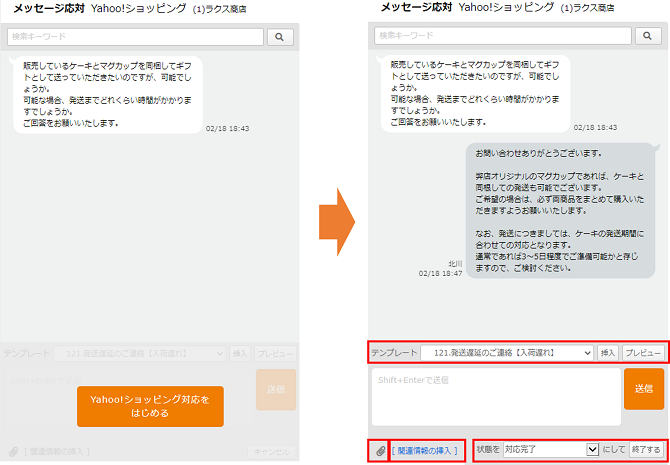
1. 返信したいメッセージの件名をクリックし、メッセージ応対閲覧画面を表示する。
2. 「Yahoo!ショッピング対応をはじめる」をクリックする。
3. 返信のメッセージを入力する。
4. 「送信」をクリックする。
| テンプレート | メールと同じテンプレートを利用可能です |
|---|---|
| ファイルを添付できます ※注文前の問い合わせ、Yahoo!オークションへの問い合わせには添付不可です ※送信上限は20MBです ※送信できるファイルは、画像ファイル (JPEG, PNG, GIF)およびPDFとなります ※ファイルを添付する際は、メッセージを送信する 必要があります ※一度に添付できるファイル数は1件です |
|
| 関連情報の挿入 | メールディーラーに登録されている顧客情報および ネクストエンジンの注文情報(ネクストエンジン連携 オプションをご利用の場合のみ)を挿入することが できます。 |
| 状態を「対応完了」にして終了する | 状態を「対応完了」にします ※メールとは異なり、やり取りが終了しても自動で 「対応完了」には移動しません ※メールディーラー上で状態を「対応完了」に してもYahoo!側のステータスには反映されない ため、「YahooのQ&Aを『完了』にする」を クリックする必要があります |
●担当者ロック
「Yahoo!ショッピング対応をはじめる」をクリックすると「返信処理中」に自動で移動し、
他のユーザが返信できなくなります。
メールとは異なり、何度メッセージを送受信しても、手動で移動しない限り「返信処理中」
のままで変更されず「担当者ロック」がかかった状態となります。
●メッセージ受信のタイミング
Yahoo!ショッピングのメッセージは数分間隔で取り込まれます。
※ご利用状況や通信状況によっては10分程度かかる場合がございます。
順次取り込まれますので時間をあけて再度ご確認ください。
●Yahoo!ショッピングの管理画面での返信
メールディーラーから返信した内容はYahoo!ショッピングの管理画面に反映されますが、
Yahoo!ショッピングの管理画面から返信した内容はメールディーラーに反映されません。
●送信エラー
・ 下記のエラーメッセージが表示された場合、および下記のエラーメールを受信した場合は、Yahoo!の認証コードの有効期限が切れていますので、「管理設定」>「環境設定」>
「メッセージ応対の設定」より認証の更新を実施してください。
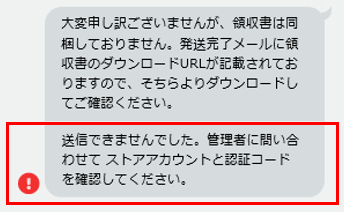
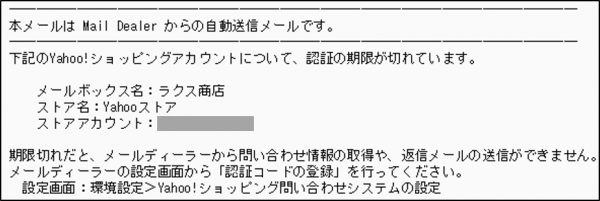
・ 下記のエラーメッセージが表示された場合は、登録したアカウントが間違っているか、
Yahoo!側で問題が発生している可能性がありますのでご確認ください。
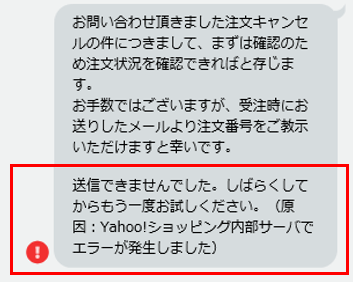
【注意】
● Yahoo!ショッピングのメッセージは返信のみ可能です。
複数の顧客アカウントへの一斉配信や、メッセージを受け取っていない顧客アカウント
へのメッセージ送信はできません。
●Yahoo!ショッピング連携を使用するためにはメールディーラー側及びYahoo!側にて
事前に設定が必要です。
●Yahoo!ショッピングのAPIの仕様上、定期的な認証の更新が必要です。
楽天R-Messeのメッセージ対応を行う
メッセージを確認する
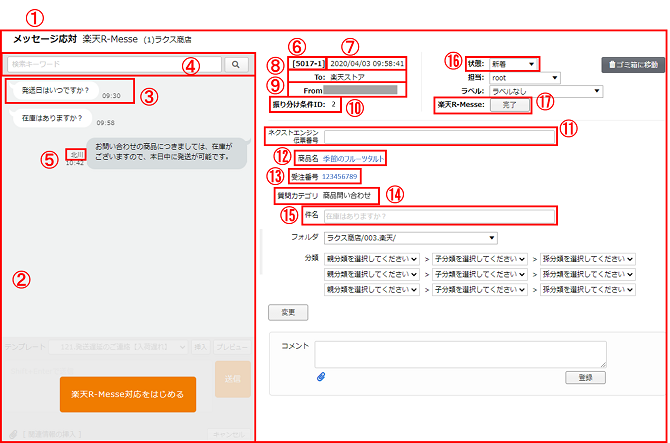
| 番号 | 名称 | 説明 |
|---|---|---|
| ① | メッセージ 応対画面 |
メール一覧画面で件名をクリックして開いた画面全体を 指す |
| ② | スレッド | 顧客との一連のメッセージのやりとりが表示される ※問い合わせ単位です |
| ③ | メッセージ | ひとつひとつの吹き出しを指す |
| ④ | 検索 | スレッド内のキーワード検索が可能 |
| ⑤ | 担当者 | メッセージを送信したユーザIDを表示 ※担当者はメッセージ毎に割り振りが可能です |
| ⑥ | メールID | スレッド毎に1つのメールIDが採番 ※メッセージごとではありません |
| ➆ | 日時 | 最新メッセージの送受信日時を表示 |
| ⑧ | To | 連携している楽天R-Messeのアカウント名を表示 |
| ➈ | From | 顧客のメールアドレス(楽天のマスクアドレス)を表示 ※メールアドレスをクリックすることで、顧客情報の 表示や登録が可能です |
| ⑩ | 振り分け条件ID | 合致した振り分け条件IDを表示 |
| ⑪ | ネクストエンジン伝票番号 | ネクストエンジンの伝票番号を入力 ※ ネクストエンジン連携オプションをご利用の場合のみ |
| ⑫ | 商品名 | 商品名を表示 ※ クリックすると商品ページに飛ぶことができます |
| ⑬ | 受注番号 | 受注番号を表示 ※ クリックすると注文伝票ページに飛ぶことができます |
| ⑭ | 質問カテゴリ | 質問のカテゴリを表示 |
| ⑮ | 件名 | 最新メッセージの一部を表示 ※ メッセージ応対閲覧画面で変更することが可能です |
| ⑯ | 状態 | 状態を表示 ※ メールとは異なり、やり取りが終了しても自動で 「対応完了」には移動しません |
| ⑰ | 楽天R-Messeを「完了」にする | 楽天R-Messe側のステータスを「完了」にする |
● R-Backofficeから顧客向けに送信したメッセージについて
1通目のみがメールディーラー上に表示されます。
ステータスは「対応継続中」、質問カテゴリは「店舗からの問い合わせ」となります。
メッセージに返信する
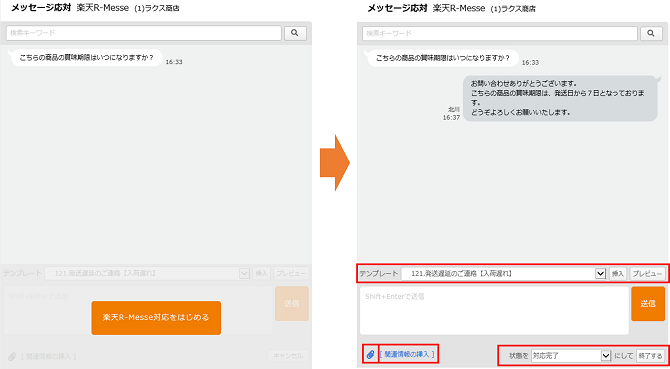
1. 返信したいメッセージの件名をクリックし、メッセージ応対閲覧画面を表示する。
2. 「楽天R-Messe対応をはじめる」をクリックする。
3. 返信のメッセージを入力する。
4. 「送信」をクリックする。
| テンプレート | メールと同じテンプレートを利用可能です |
|---|---|
| ファイルを添付できます ※送信上限は5MBです ※送信できるファイルは、画像ファイル (JPEG, PNG, GIF)およびPDFとなります ※ファイルを添付する際は、メッセージを送信する 必要があります ※一度に添付できるファイル数は1件です |
|
| 関連情報の挿入 | メールディーラーに登録されている顧客情報および ネクストエンジンの注文情報(ネクストエンジン連携 オプションをご利用の場合のみ)を挿入することが できます。 |
| 状態を「対応完了」にして終了する | 状態を「対応完了」にします ※メールとは異なり、やり取りが終了しても自動で 「対応完了」には移動しません ※メールディーラー上で状態を「対応完了」に しても楽天R-Messe側のステータスには 反映されないため、「楽天R-Messeを 『完了』にする」をクリックする必要が あります |
●担当者ロック
「 楽天R-Messe対応をはじめる」をクリックすると「返信処理中」に自動で移動し、
他のユーザが返信できなくなります。
メールとは異なり、何度メッセージを送受信しても、手動で移動しない限り「返信処理中」
のままで変更されず「担当者ロック」がかかった状態となります。
●メッセージ受信のタイミング
<リアルタイム受信設定前>
楽天R-Messeのメッセージは一定間隔で取り込まれます。
※ご利用状況や通信状況によっては15分以上かかる場合がござます。
順次取り込まれますので、時間をあけて再度ご確認ください。
<リアルタイム受信設定後>
楽天R-Messeのメッセージはリアルタイムで取り込まれます。
通信状況やサーバの状況等により、万が一リアルタイム受信が正常に
完了しなかった場合、最大1時間の遅延が発生する可能性があります。
※過去の実績より、ほぼ全件正常にリアルタイム受信が完了しております。
● 楽天R-Messe の管理画面での返信
メールディーラーから返信した内容は楽天R-Messeの管理画面に反映されますが、
楽天R-Messeの管理画面から返信した内容はメールディーラーに反映されません。
● 送信可能なURL
送信可能なURLは下記の通りです。
・rakuten.co.jp
・rakuten.ne.jp
・rakuten.com
・rakuten-bank.co.jp
・trafficgate.net
・rakuten-card.co.jp
・payment.sej.co.jp
・faq.rakuten.net
・support.rakuten-card.jp
【注意】
● 楽天R-Messeのメッセージは返信のみ可能です。
複数の顧客アカウントへの一斉配信や、メッセージを受け取っていない顧客アカウント
へのメッセージ送信はできません。
● 楽天R-Messe連携を使用するためにはメールディーラー側及び楽天側にて
事前に設定が必要です。
状態遷移
対応開始
メール同様、新規メッセージを受信すると「新着」に入ります。
件名をクリックしてメッセージ応対画面を開き、「対応をはじめる」をクリックすると
「返信処理中」に自動で移動します。

対応中
メールとは異なり、何度メッセージを送受信しても、手動で移動しない限り
「返信処理中のまま」で変更されず「担当者ロック」がかかった状態となります。
●対応継続中・対応完了への移動
「対応継続中・対応完了」の状態へは自動で移動しないため、
手動で状態変更する必要があります。
●対応継続中・対応完了の状態からの返信
メールと同様、「対応継続中・対応完了」となっているスレッドは
「担当者ロック」がかかりません。
●対応継続中・対応完了後、同一顧客からメッセージ受信した場合
状態を「対応継続中・対応完了」にしたスレッドで再度新規メッセージを受信
(同一顧客アカウントからメッセージを受信)した場合、「新着」に自動で移動します。 
対応完了
メールとは異なり、やり取りが終了しても自動で「対応完了」に自動移動しないため、
手動で「対応完了」に移動する必要があります。
●対応継続中・対応完了後、同一顧客からメッセージ受信した場合
状態を「対応継続中・対応完了」にしたスレッドで再度新規メッセージを受信
(同一顧客アカウントからメッセージを受信)した場合、「新着」に自動で移動します。

